Vous voyez ce moment où vous explorez tranquillement votre jeu du moment et tout d’un coup un magnifique paysage se présente à vous ? “Je dois immortaliser ce moment”, pensez-vous. Ça tombe bien, Steam vous laisse faire des captures d’écran !
Comment ? Le point dans cet article.
Comment faire une capture d’écran sur Steam ?
C’est très simple. Il vous suffit d’appuyer sur une touche : F12 (c’est celle qui est assignée par défaut).
Dès que vous aurez appuyé sur cette touche magique, une petite notification viendra se glisser en bas à droite de votre écran :
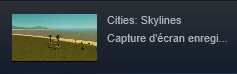
Dossier capture d’écran Steam : où sont stockés les screenshots ?
C’est bien beau d’avoir fait la capture d’écran, mais il serait intéressant de pouvoir la voir. Pas d’inquiétude, il vous suffit de suivre les pas suivant :
- Ouvrez Steam
- Cliquez sur le menu “Afficher” tout en haut puis sur “Captures d’écran”
- Ça y est, vous voyez vos captures d’écran. Désormais, vous pouvez appuyer sur “Voir le dossier” et l’explorateur s’ouvrira avec l’emplacement exact des screenshots Steam dans votre ordinateur
Voilà ! Maintenant, vous pouvez ouvrir le fichier .jpg de votre capture d’écran et faire ce que vous voulez avec.
Comment changer l’emplacement du dossier des screenshots Steam ?
Si vous voulez changer le dossier où seront stockées vos captures d’écran, il vous suffit de suivre les pas suivants :
- Ouvrez Steam
- Cliquez sur le menu “Steam” tout en haut puis “Paramètres”
- Une fois la nouvelle fenêtre ouverte, cliquez sur “Dans un jeu”
- Ensuite, vous verrez sur la droite “Dossiers des captures d’écran”. Cliquez dessus et définissez le nouveau dossier dans lequel vous stockerez vos screenshots.
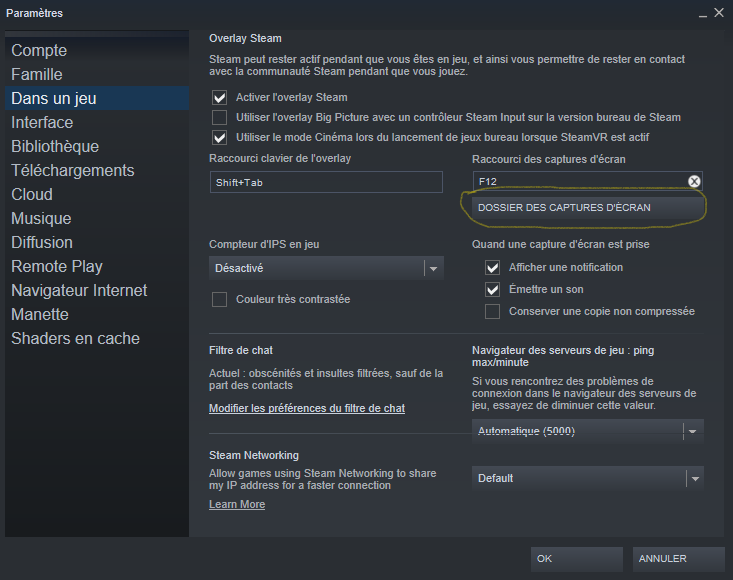
Voilà, les captures d’écran Steam n’ont plus aucun secret pour vous et vous venez de débloquer le succès “Screenshot Master”.

Toute l’équipe Ekito est très fière de vous.